用WPS格式转换工具校验身份证号码
- 格式:pptx
- 大小:61.76 KB
- 文档页数:11
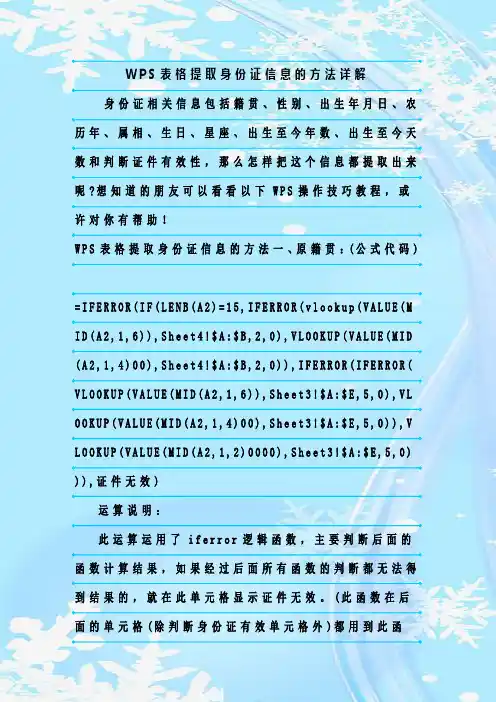
W P S表格提取身份证信息的方法详解身份证相关信息包括籍贯、性别、出生年月日、农历年、属相、生日、星座、出生至今年数、出生至今天数和判断证件有效性,那么怎样把这个信息都提取出来呢?想知道的朋友可以看看以下W P S操作技巧教程,或许对你有帮助!W P S表格提取身份证信息的方法一、原籍贯:(公式代码)=I F E R R O R(I F(L E N B(A2)=15,I F E R R O R(v l o o k u p(V A L U E(M I D(A2,1,6)),S h e e t4!$A:$B,2,0),V L O O K U P(V A L U E(M I D (A2,1,4)00),S h e e t4!$A:$B,2,0)),I F E R R O R(I F E R R O R( V L O O K U P(V A L U E(M I D(A2,1,6)),S h e e t3!$A:$E,5,0),V L O O K U P(V A L U E(M I D(A2,1,4)00),S h e e t3!$A:$E,5,0)),V L O O K U P(V A L U E(M I D(A2,1,2)0000),S h e e t3!$A:$E,5,0) )),证件无效)运算说明:此运算运用了i f e r r o r逻辑函数,主要判断后面的函数计算结果,如果经过后面所有函数的判断都无法得到结果的,就在此单元格显示证件无效。
(此函数在后面的单元格(除判断身份证有效单元格外)都用到此函数,同理,后面就不一一解释此函数的用法。
i f函数主要是判断a2单元格的字符数(l e n函数)是否满足15位,如果是15位的话,则从a2单元格里提取(m i d函数)前6位数字(从第一位提取,6个字符)在数据库中查找(v l o o k u p函数)满足此条件的原籍贯所在地,此单元中后面的v l o o k u p函数也是此用途。
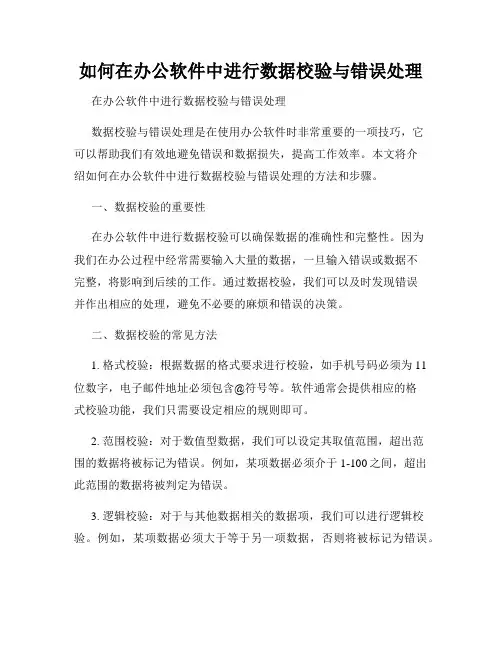
如何在办公软件中进行数据校验与错误处理在办公软件中进行数据校验与错误处理数据校验与错误处理是在使用办公软件时非常重要的一项技巧,它可以帮助我们有效地避免错误和数据损失,提高工作效率。
本文将介绍如何在办公软件中进行数据校验与错误处理的方法和步骤。
一、数据校验的重要性在办公软件中进行数据校验可以确保数据的准确性和完整性。
因为我们在办公过程中经常需要输入大量的数据,一旦输入错误或数据不完整,将影响到后续的工作。
通过数据校验,我们可以及时发现错误并作出相应的处理,避免不必要的麻烦和错误的决策。
二、数据校验的常见方法1. 格式校验:根据数据的格式要求进行校验,如手机号码必须为11位数字,电子邮件地址必须包含@符号等。
软件通常会提供相应的格式校验功能,我们只需要设定相应的规则即可。
2. 范围校验:对于数值型数据,我们可以设定其取值范围,超出范围的数据将被标记为错误。
例如,某项数据必须介于1-100之间,超出此范围的数据将被判定为错误。
3. 逻辑校验:对于与其他数据相关的数据项,我们可以进行逻辑校验。
例如,某项数据必须大于等于另一项数据,否则将被标记为错误。
4. 重复校验:对于需要唯一性的数据,我们可以进行重复校验。
例如,某项数据必须唯一,如果输入了重复的数据则会被标记为错误。
5. 公式校验:对于依赖公式计算的数据,我们可以通过校验公式的正确性来确保数据的准确性。
例如,在Excel中可以使用数据验证功能来校验公式的正确性。
三、数据校验的步骤1. 设定校验规则:根据数据的需求设定相应的校验规则,包括格式、范围、逻辑、重复等。
2. 应用校验规则:将校验规则应用到相应的数据范围中,确保数据的准确性。
3. 校验错误处理:对于发现的错误,我们可以根据实际需要进行相应的处理。
可以选择忽略错误、标记错误或自动修复错误,具体处理方法根据实际需求来定。
4. 数据纠错:对于错误的数据,我们可以进行手动纠错或通过其他方法进行修复。
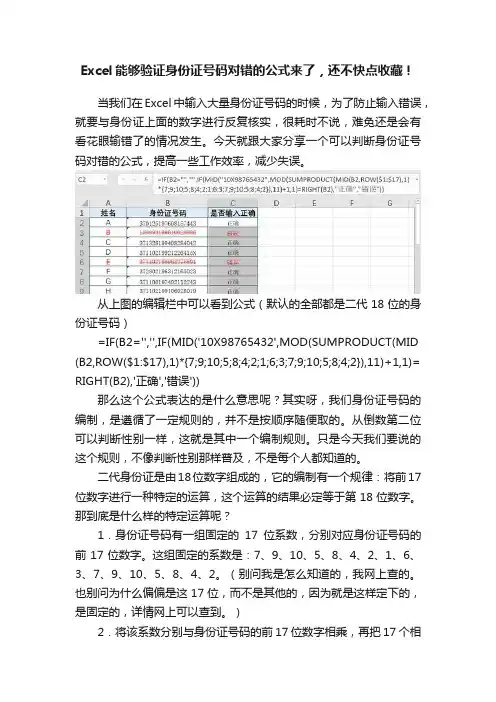
Excel能够验证身份证号码对错的公式来了,还不快点收藏!当我们在Excel中输入大量身份证号码的时候,为了防止输入错误,就要与身份证上面的数字进行反复核实,很耗时不说,难免还是会有看花眼输错了的情况发生。
今天就跟大家分享一个可以判断身份证号码对错的公式,提高一些工作效率,减少失误。
从上图的编辑栏中可以看到公式(默认的全部都是二代18位的身份证号码)=IF(B2='','',IF(MID('10X98765432',MOD(SUMPRODUCT(MID (B2,ROW($1:$17),1)*{7;9;10;5;8;4;2;1;6;3;7;9;10;5;8;4;2}),11)+1,1)= RIGHT(B2),'正确','错误'))那么这个公式表达的是什么意思呢?其实呀,我们身份证号码的编制,是遵循了一定规则的,并不是按顺序随便取的。
从倒数第二位可以判断性别一样,这就是其中一个编制规则。
只是今天我们要说的这个规则,不像判断性别那样普及,不是每个人都知道的。
二代身份证是由18位数字组成的,它的编制有一个规律:将前17位数字进行一种特定的运算,这个运算的结果必定等于第18位数字。
那到底是什么样的特定运算呢?1.身份证号码有一组固定的17位系数,分别对应身份证号码的前17位数字。
这组固定的系数是:7、9、10、5、8、4、2、1、6、3、7、9、10、5、8、4、2。
(别问我是怎么知道的,我网上查的。
也别问为什么偏偏是这17位,而不是其他的,因为就是这样定下的,是固定的,详情网上可以查到。
)2.将该系数分别与身份证号码的前17位数字相乘,再把17个相乘的结果相加。
3.用相加的结果除以11,看余数是多少,再给它加上1,余数+1。
4.身份证号码还有一组固定的11位校验码:1、0、X、9、8、7、6、5、4、3、2。
(与上面所说的系数一样,也是固定的。
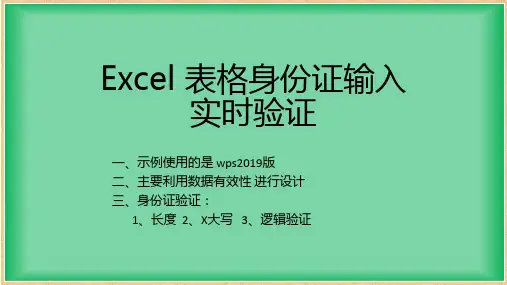
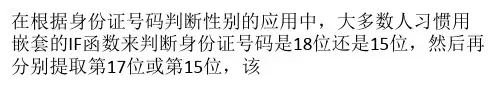
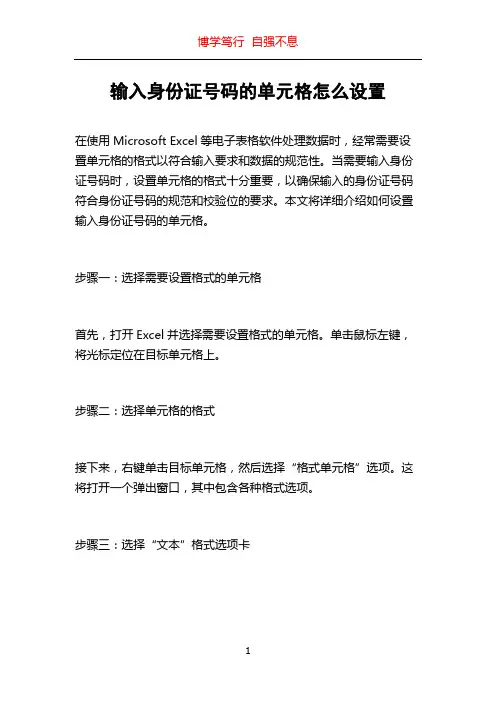
输入身份证号码的单元格怎么设置在使用Microsoft Excel等电子表格软件处理数据时,经常需要设置单元格的格式以符合输入要求和数据的规范性。
当需要输入身份证号码时,设置单元格的格式十分重要,以确保输入的身份证号码符合身份证号码的规范和校验位的要求。
本文将详细介绍如何设置输入身份证号码的单元格。
步骤一:选择需要设置格式的单元格首先,打开Excel并选择需要设置格式的单元格。
单击鼠标左键,将光标定位在目标单元格上。
步骤二:选择单元格的格式接下来,右键单击目标单元格,然后选择“格式单元格”选项。
这将打开一个弹出窗口,其中包含各种格式选项。
步骤三:选择“文本”格式选项卡在弹出窗口的顶部,有几个选项卡可供选择,包括“数字”、“对齐”、“字体”等。
为了设置文本格式,我们需要选择“文本”选项卡。
步骤四:设置文本格式在“文本”选项卡中,您可以选择不同的文本格式选项。
对于身份证号码,我们可以选择以下几个选项中的一个或多个:1. 文本格式:选择此选项将单元格的格式设置为纯文本格式。
这意味着您可以在单元格中键入任何字符,而不会进行任何自动格式化或转换。
2. 数字格式:选择此选项将单元格的格式设置为数字格式。
然而,在输入身份证号码时,数字格式可能会导致某些情况下的格式转换,例如去除前导零。
3. 自定义格式:选择此选项将允许您自定义单元格的格式。
点击“自定义”选项卡,然后在文本框中输入自定义格式代码。
根据身份证号码的规范和校验位的要求,您可以使用以下自定义格式代码:- 18位身份证号码格式: 0 0 0 0 0 0 0 0 0 0 0 0 0 0 0 0 0 @- 15位身份证号码格式: 0 0 0 0 0 0 0 0 0 0 0 0 0 0 @其中,0代表任意数字的占位符,@代表任意字母的占位符。
步骤五:应用格式设置完成设置后,点击窗口底部的“确定”按钮,即可将输入身份证号码的格式应用于目标单元格。
现在,您可以在这个单元格中输入身份证号码,并确保其符合身份证号码的规范和校验位的要求。
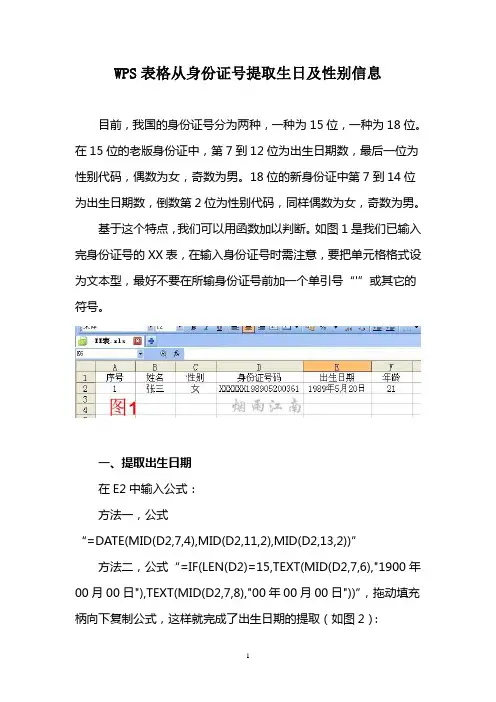
WPS表格从身份证号提取生日及性别信息目前,我国的身份证号分为两种,一种为15位,一种为18位。
在15位的老版身份证中,第7到12位为出生日期数,最后一位为性别代码,偶数为女,奇数为男。
18位的新身份证中第7到14位为出生日期数,倒数第2位为性别代码,同样偶数为女,奇数为男。
基于这个特点,我们可以用函数加以判断。
如图1是我们已输入完身份证号的XX表,在输入身份证号时需注意,要把单元格格式设为文本型,最好不要在所输身份证号前加一个单引号“'”或其它的符号。
一、提取出生日期在E2中输入公式:方法一,公式“=DATE(MID(D2,7,4),MID(D2,11,2),MID(D2,13,2))”方法二,公式“=IF(LEN(D2)=15,TEXT(MID(D2,7,6),"1900年00月00日"),TEXT(MID(D2,7,8),"00年00月00日"))”,拖动填充柄向下复制公式,这样就完成了出生日期的提取(如图2):二、提取性别信息在C2中输入公式:“=IF(MOD(IF(LEN(D2)=15,MID(D2,15,1),MID(D2,17,1)),2)=1,"男","女")”,拖动填充柄向下复制公式,这样就完成了性别信息的提取(如图3):三、年龄计算在F2单元格输入公式:方法一,从身份证直接计算公式“=DATEDIF(DATE(MID(D2,7,4),MID(D2,11,2),MID(D2,13,2)),TO DAY(),"y")”并回车。
15位身份证“=DATEDIF(DATE(MID(F880,7,4),MID(F880,11,2),MID(F880,13, 2)),TODAY(),"y")”(如图4):方法二,从出生日期计算公式“=DATEDIF(E2,TODAY(),"Y")”,并回车。
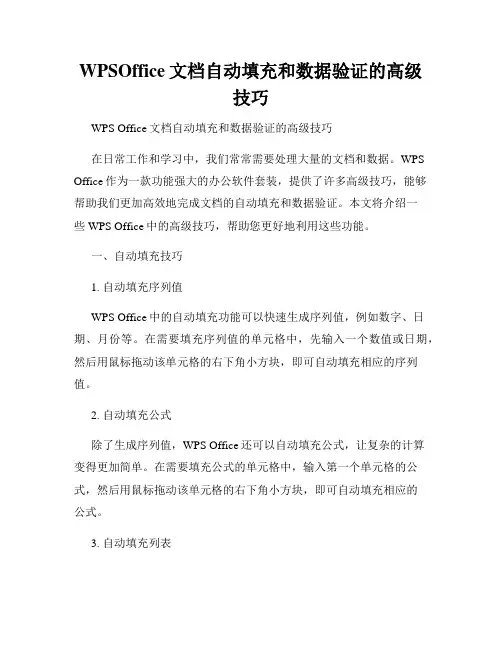
WPSOffice文档自动填充和数据验证的高级技巧WPS Office文档自动填充和数据验证的高级技巧在日常工作和学习中,我们常常需要处理大量的文档和数据。
WPS Office作为一款功能强大的办公软件套装,提供了许多高级技巧,能够帮助我们更加高效地完成文档的自动填充和数据验证。
本文将介绍一些WPS Office中的高级技巧,帮助您更好地利用这些功能。
一、自动填充技巧1. 自动填充序列值WPS Office中的自动填充功能可以快速生成序列值,例如数字、日期、月份等。
在需要填充序列值的单元格中,先输入一个数值或日期,然后用鼠标拖动该单元格的右下角小方块,即可自动填充相应的序列值。
2. 自动填充公式除了生成序列值,WPS Office还可以自动填充公式,让复杂的计算变得更加简单。
在需要填充公式的单元格中,输入第一个单元格的公式,然后用鼠标拖动该单元格的右下角小方块,即可自动填充相应的公式。
3. 自动填充列表WPS Office还支持自动填充列表,即预先定义好一组选项,在输入数据时可以从列表中选择并自动填充。
在需要填充列表的单元格中,点击单元格右上方的小箭头,选择“数据验证”,在弹出的对话框中选择“列表”,并输入选项列表的范围,点击确定后,就可以在该单元格中选择列表中的选项并自动填充。
二、数据验证技巧1. 数值范围验证WPS Office的数据验证功能可以限定输入数据的范围。
在需要进行范围验证的单元格中,点击单元格右上方的小箭头,选择“数据验证”,在弹出的对话框中选择“整数”或“小数”等相应的数据类型,并设置最小值和最大值,点击确定后,输入的数据就会自动进行范围验证。
2. 文本长度验证为了确保输入的文本长度符合要求,在需要进行长度验证的单元格中,点击单元格右上方的小箭头,选择“数据验证”,在弹出的对话框中选择“文本长度”,并设置最小长度和最大长度,点击确定后,输入的文本长度就会自动进行验证。
3. 列表验证除了自动填充列表外,WPS Office还支持使用数据验证功能进行列表验证。
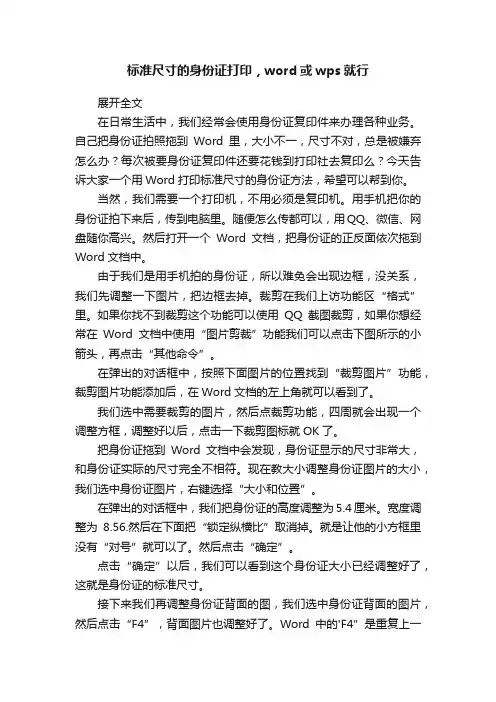
标准尺寸的身份证打印,word或wps就行展开全文在日常生活中,我们经常会使用身份证复印件来办理各种业务。
自己把身份证拍照拖到Word里,大小不一,尺寸不对,总是被嫌弃怎么办?每次被要身份证复印件还要花钱到打印社去复印么?今天告诉大家一个用Word打印标准尺寸的身份证方法,希望可以帮到你。
当然,我们需要一个打印机,不用必须是复印机。
用手机把你的身份证拍下来后,传到电脑里。
随便怎么传都可以,用QQ、微信、网盘随你高兴。
然后打开一个Word文档,把身份证的正反面依次拖到Word文档中。
由于我们是用手机拍的身份证,所以难免会出现边框,没关系,我们先调整一下图片,把边框去掉。
裁剪在我们上访功能区“格式”里。
如果你找不到裁剪这个功能可以使用QQ截图裁剪,如果你想经常在Word文档中使用“图片剪裁”功能我们可以点击下图所示的小箭头,再点击“其他命令”。
在弹出的对话框中,按照下面图片的位置找到“裁剪图片”功能,裁剪图片功能添加后,在Word文档的左上角就可以看到了。
我们选中需要裁剪的图片,然后点裁剪功能,四周就会出现一个调整方框,调整好以后,点击一下裁剪图标就OK了。
把身份证拖到Word文档中会发现,身份证显示的尺寸非常大,和身份证实际的尺寸完全不相符。
现在教大小调整身份证图片的大小,我们选中身份证图片,右键选择“大小和位置”。
在弹出的对话框中,我们把身份证的高度调整为5.4厘米。
宽度调整为8.56.然后在下面把“锁定纵横比”取消掉。
就是让他的小方框里没有“对号”就可以了。
然后点击“确定”。
点击“确定”以后,我们可以看到这个身份证大小已经调整好了,这就是身份证的标准尺寸。
接下来我们再调整身份证背面的图,我们选中身份证背面的图片,然后点击“F4”,背面图片也调整好了。
Word中的'F4”是重复上一步操作,很实用,大家可以在以后的工作中经常使用。
最后一步,我们把身份证位置居中。
这样身份证打印的Word制作就全部结束了。

![[教学设计]用WPS表格正确录入身份证号码并自动提取个人信息](https://uimg.taocdn.com/8f8a2d21a22d7375a417866fb84ae45c3b35c292.webp)
用WPS表格正确录入身份证号码并自动提取个人信息时间:2013-05-21 09:47 来源:跟我学电脑每次新生报到的时候,班主任老师都要统计上报一份包含学生身份证号码、性别、出生日期等信息的电子表格,以便办理学籍卡等。
这份工作说来并不是太难,但是要想高效而又准确地完成,咱们却不得不说说那些在WPS表格中关于身份证号码的事)。
一、正确录入身份证号码1.直接录入现在的身份证号码都是18位,而金山表格对于单元格中超出15位的数字确认后均自动以"0"表示,这样稍不注意就会造成错误。
解决的办法有两个:一个是在录入时先输入英文半角状态下的单引号,然后再接着录人身份证号码;另一个办法是先将单元格格式设置为"文本"。
具体操作是:选中要录入身份证号码的那些单元格区域,点击右键,在弹出的快捷菜单中点击"设置单元格格式"命令,打开"单元格格式"对话框,在"数字"选项卡左侧的"分类"列表中选中"文本"选项,确定后再录入身份证号码就不会错了,如图1所示。
2.验证录入我据有效性担心录入时漏位或者多位,我们可以设置一个数据有效性的验证,一旦录入数字不是18位,那么就会弹出消息、框进行提醒。
具体操作如下:选中要录入身份证号码的那些单元格区域,点击"数据"选项卡中的"数据工具"命令组中"有效性"命令按钮,打开"数据有效性"对话框。
在对话框的"设置"选项卡中,点击"允许"下拉列表中的"文本长度",点击"数据"下拉列表中的"等于",然后在"数值"下方的输入框中输入"18",如图2所示。
excel身份证验证公式
Excel身份证验证公式
1.验证格式:数据校验公式可以验证身份证号码是否正确和合法。
Excel中可以使用“LEN()”函数来确定身份证号码字符串的长度,再与18位数对比来明确证书是否存在。
2.验证位数:只有18位数身份证号码才能使用来进行校验,15位号码已不再使用,可以通过旧省份前两位是否是“35”、“36”或“37”来判断。
3.验证省级代码:通过省份前两位码来验证省级代码,与身份证号码前两位相对应。
4.验证出生日期:可以通过对身份证号码出生日期的部分(第7到14位)与Excel 中“LEFT()”“MID()”等函数结合,来验证身份证号码的出生日期,验证准确。
5.验证顺序号:通过身份证号码的第16位和第17位数字代表性别,第15位和第18位数字代表性别,第15位数字用于最后一位校验码的算法,如果正确,身份证号码可以正确匹配!
6.验证位:计算机通过一组算法,通过身份证号码前17位数字,计算
出一个0-10之间的数字,如果运算结果与最后一位数字相等则表示验证通过!
此外,Excel中对于身份证号码的验证,还可以利用VBA编程语言进行。
其中可以使用“If()Then()Else()”结构计算出一组结果,以决定身份证号码是否要验证成功。
WPS中的数据格式转换与计算WPS(文字处理系统)是一款功能强大、操作简便的办公软件,广泛应用于文字处理、数据处理、幻灯片制作等各个领域。
在WPS中,数据格式转换与计算是其中重要的功能之一。
本文将详细介绍WPS中的数据格式转换与计算的方法和技巧。
一、数据格式转换在WPS中,数据格式转换可以帮助用户将不同格式的数据进行转换和适配,以满足不同需求。
以下是几种常见的数据格式转换方法:1. 文本转换为数字格式当我们从外部来源(如网站复制的文本)获取到的数据以文本形式存在时,我们可以使用WPS进行文本转换为数字格式。
具体操作如下:(1)将文本粘贴到WPS表格中的某个单元格;(2)选中该单元格,点击“数据”选项卡下的“文本到列”按钮;(3)在弹出的对话框中选择分隔符,点击“确定”按钮;(4)选中转换后的数据,点击“开始”选项卡下的“数字”按钮,选择需要的数字格式。
2. 数字格式转换为文本格式有时候,我们需要将数字格式的数据转换为文本格式,以满足特定需求。
以下是进行数字格式转换为文本格式的操作方法:(1)选中需要转换的数字数据;(2)点击右键,选择“设置单元格格式”;(3)在“数字”选项卡中选择“文本”格式,点击“确定”按钮。
3. 日期格式转换WPS也提供了日期格式转换的功能,可以将不同日期格式的数据进行相互转换。
操作方法如下:(1)选中日期数据所在的单元格;(2)点击右键,选择“设置单元格格式”;(3)在“数字”选项卡中选择需要的日期格式,点击“确定”按钮。
二、数据计算除了数据格式转换,WPS还提供了强大的数据计算功能,方便用户进行各种复杂的计算操作。
以下是几种常见的数据计算操作方法:1. 基本数学运算WPS可以方便地进行基本的加减乘除运算。
我们只需在目标单元格中输入相应的数学表达式即可实现计算。
例如,要计算A1单元格和A2单元格的和,只需在A3单元格中输入“=A1+A2”。
2. 统计函数WPS提供了多种统计函数,如求和、平均值、最大值、最小值等,帮助用户进行数据统计和分析。
用WPS表格正确录入身份证号码并自动提取个人信息时间:2013-05-21 09:47 来源:跟我学电脑每次新生报到的时候,班主任老师都要统计上报一份包含学生身份证号码、性别、出生日期等信息的电子表格,以便办理学籍卡等。
这份工作说来并不是太难,但是要想高效而又准确地完成,咱们却不得不说说那些在WPS表格中关于身份证号码的事)。
一、正确录入身份证号码1.直接录入现在的身份证号码都是18位,而金山表格对于单元格中超出15位的数字确认后均自动以"0"表示,这样稍不注意就会造成错误。
解决的办法有两个:一个是在录入时先输入英文半角状态下的单引号,然后再接着录人身份证号码;另一个办法是先将单元格格式设置为"文本"。
具体操作是:选中要录入身份证号码的那些单元格区域,点击右键,在弹出的快捷菜单中点击"设置单元格格式"命令,打开"单元格格式"对话框,在"数字"选项卡左侧的"分类"列表中选中"文本"选项,确定后再录入身份证号码就不会错了,如图1所示。
2.验证录入我据有效性担心录入时漏位或者多位,我们可以设置一个数据有效性的验证,一旦录入数字不是18位,那么就会弹出消息、框进行提醒。
具体操作如下:选中要录入身份证号码的那些单元格区域,点击"数据"选项卡中的"数据工具"命令组中"有效性"命令按钮,打开"数据有效性"对话框。
在对话框的"设置"选项卡中,点击"允许"下拉列表中的"文本长度",点击"数据"下拉列表中的"等于",然后在"数值"下方的输入框中输入"18",如图2所示。
WPS技术员教你如何使用自动填充和数据验证使用电子表格软件可以大大提高工作效率和数据准确性。
WPS表格作为一款功能强大的电子表格软件,提供了一些实用的功能工具,比如自动填充和数据验证,可帮助用户更加便捷地处理和分析数据。
在本文中,我将向大家介绍如何使用WPS表格中的自动填充和数据验证功能,并给出一些使用技巧。
一、自动填充自动填充是WPS表格中一项非常实用的功能,它可以根据一定的规则自动填充数据。
下面以示例来演示如何使用自动填充功能。
1. 打开WPS表格,并在第一列的A1单元格中输入数字1。
2. 选中A1单元格,将鼠标指针移动到单元格右下角的小方块,鼠标指针会变成一个黑色十字箭头。
3. 按住鼠标左键不放,向下拖拽鼠标,直到需要填充的区域结束,然后松开鼠标左键。
这样,WPS表格会根据规则自动填充连续的数字。
如果需要填充的不是数字,而是其他类型的数据,比如日期、月份或者文本,只需要在第一个单元格输入相应的数据,然后使用同样的方法进行拖拽填充即可。
二、数据验证数据验证是一种用于检查和限制数据输入的功能。
它可以帮助用户避免输入错误的数据或者超出范围的数据。
下面以示例来演示如何使用数据验证功能。
1. 打开WPS表格,并选中需要进行数据验证的单元格或者单元格区域。
2. 点击工具栏上的“数据”选项卡,在“数据工具”区域选择“数据验证”。
在弹出的数据验证对话框中,有多种不同的验证方式可供选择,比如整数、小数、日期、列表等。
根据自己的需求选择合适的验证方式,并进行设置。
例如,如果要对某个单元格进行整数验证,可以按照以下步骤进行设置:1. 在数据验证对话框中选择“整数”选项卡。
2. 在“允许”下拉菜单中选择“整数”。
3. 在“数据”下的“最小值”和“最大值”框中可以设置输入数据的最小值和最大值。
4. 在“输入信息”选项卡中可以设置输入数据时的提示信息。
5. 在“错误警示”选项卡中可以设置输入数据不符合验证条件时的警示方式。
WPS表格数字分类怎么用
相信大家在工作或者学习过程中,使用WPS表格来输入数据是常有的事,而如果想要将输入的数据的文本格式进行变换,该怎么办?下面店铺就来为大家介绍下WPS表格文字格式的正确输入的操作方法。
WPS表格数字分类的使用方法
单元格格式
最后点击‘确定’即可设置。
身份证号码、手机号码的正确输入在WPS表格中也是可以轻松实现的:
首先在输入身份证号码、手机号码之前,将单元格格式设置为‘文本’。
操作如下:
1、选中设置区域。
2、点击‘格式’菜单中的‘单元格’命令;
3、在‘数字’选项卡中‘分类’栏内,选择‘文本’后,单击‘确定’。
4、直接输入身份证号码、手机号码即可。
以上就是小编为大家的WPS表格文字格式的正确输入的方法步骤。
通过格式菜单来选择单元格格式,就可以看到数字分类,届时大家就可以选择想要的文字格式,点击确定后,就可以在表格上进行输入。